2.创建策略模板:打开软件的管理端,新建一个策略模板。
3.配置网站访问控制:在设置窗口中,找到“网站访问控制”选项并勾选“开启网站访问控制”。
4.设置禁止访问的网站:在工作模式中选择“禁止访问以下网站”,随后点击旁边的按钮(如小笔头图标),输入或导入需要禁止访问的网站列表。
5.应用策略:设置完成后,保存策略,并将此策略应用到指定的电脑或用户组上。
优点:
这类软件可以非常精确地控制网络流量,实现只能打开指定网站的需求。
提供实时监控和报告功能,帮助管理员及时发现和应对潜在的安全风险。
综上所述,企业可以根据自身需求和资源条件选择适合的方法来限制电脑打开特定网页。在实施这些措施时,请确保遵守相关法律法规,尊重用户隐私和权益。
2. 配置企业级防火墙
步骤:
登录企业防火墙管理界面。
导航至“策略”或“规则”管理部分。
创建新的访问控制规则,设置源地址(如特定IP段)、目标地址(需阻止的网址)、协议类型(通常为HTTP/HTTPS)及动作(拒绝)。
应用并保存规则。
优点:
防火墙级别的拦截更为强大和灵活。
注意:
修改Hosts文件需要管理员权限,且对所有用户生效。
3. 安装网页过滤软件
步骤:
访问软件官网或可靠的下载渠道,下载并安装专业的网页过滤软件,如安企神、K9 Web Protection等。
根据软件提示进行设置,添加需要阻止的网站或类别。
优点:
这类软件通常具备时间管理、屏幕截图、应用程序控制等多种功能,适用于企业环境。
4.修改Hosts文件
方法介绍:Hosts文件是Windows系统中的一个重要文件,用于将域名映射到IP地址。通过修改Hosts文件,我们可以将特定网站的域名映射到本地IP地址(如127.0.0.1),从而阻止浏览器访问该网站。
操作步骤:
找到Hosts文件(通常位于C:\Windows\System32\drivers\etc\目录下)。
使用文本编辑器(如记事本)以管理员身份打开Hosts文件。
在文件末尾添加一行,格式为“127.0.0.1 目标网址”(无空格)。
保存并关闭文件,然后清空DNS缓存(在命令提示符下输入ipconfig /flushdns)。
5. Windows组策略
方法介绍:在Windows域环境中,可以通过组策略编辑器限制用户访问特定网站。这种方法通常与IE浏览器紧密相关,设置较为复杂。
操作步骤:
打开“组策略编辑器”(gpedit.msc)。
导航至“用户配置” → “管理模板” → “Windows组件” → “Internet Explorer” → “Internet控制面板” → “内容” → “分级审查”。
找到“启用分级审查”并启用,然后根据需要进行配置。
6. 编写批处理脚本
方法介绍:对于有一定计算机编程基础的用户来说,编写批处理脚本(.bat文件)或PowerShell脚本来限制网页访问也是一个可行的方案。
操作步骤:
使用文本编辑器编写脚本,包含禁止访问特定网站的命令。
保存为.bat或.ps1文件。
双击运行脚本,实现网页访问限制。
在企业环境中,推荐使用企业级网络安全软件或修改路由器设置来实现电脑禁止访问特定网站的目标。
这些方法能够提供更全面、更灵活的网络管理和安全策略,满足企业的实际需求。
同时,也可以考虑结合使用多种方法,以提高安全性和管理效率。
编辑:文文返回搜狐,查看更多